刚刚购买iPhone11pro max的用户,不清楚怎么删除多个照片?现在就跟着小编一起来看一下iPhone11pro max删除多个照片的方法吧。
iPhone11pro max删除多个照片的方法

1、首先在手机桌面找到并且打开手机【照片】应用。
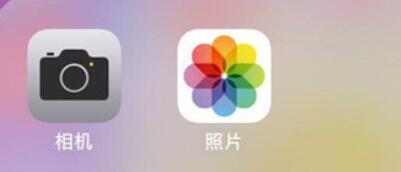
2、找到需要批量删除的照片,点击右上角的【选择】按钮。
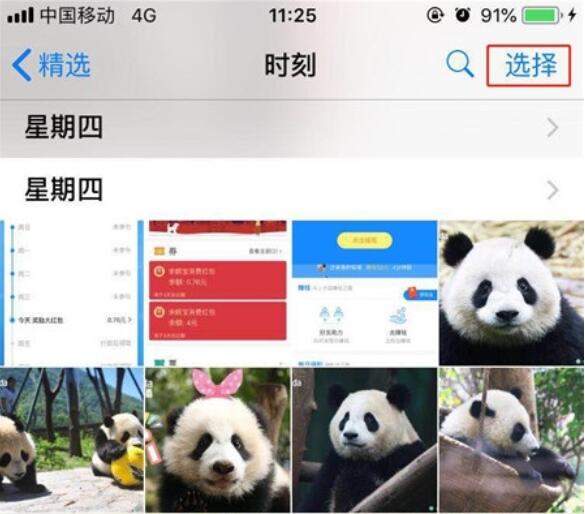
3、用手指滑动需要删除的照片区域,一次性勾选要删除的照片,如图所示。
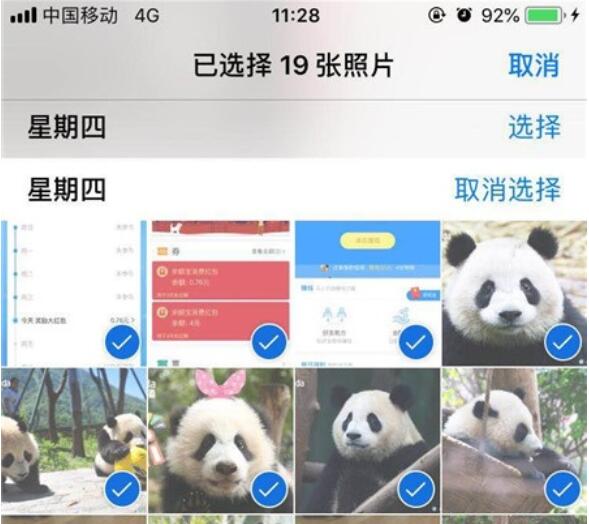
4、点击右下角的【垃圾桶】图标,即可批量删除这些照片。
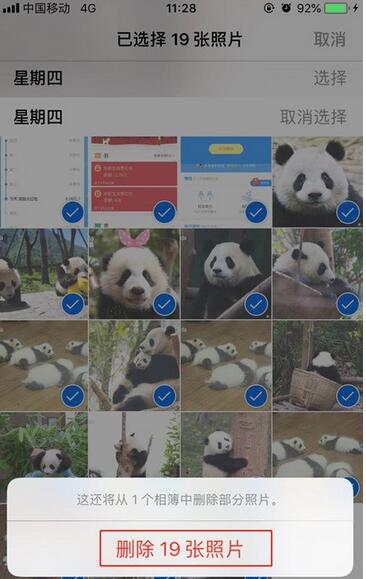
小编提示:如果您不小心误删了图片还可以将已删除照片恢复。
以上就是iPhone11pro max删除多个照片的方法,赶紧试试吧。




